Criando Campanha
Para criar uma campanha, deverá clicar no botão de “Cadastrar campanha”, e preencher as informações necessárias.
Após informações preenchidas deverá clicar em “Salvar”, para que sejam gravadas.
Nome Campanha: Campo destinado para informar brevemente o nome da campanha. Preenchimento com no máximo 26 caracteres.
Início Vigência: Campo destinado para informar quando a campanha terá início. O usuário poderá digitar a data ou selecionar a data clicando no botão calendário.
Fim Vigência: Campo destinado para informar quando a campanha terá fim. O usuário poderá digitar a data ou selecionar a data clicando no botão calendário.
Proposta do Valor: Campo destinado para descrever o objetivo da campanha, determinando a relevância para um público-alvo.
Canal: Campo destinado para selecionar qual será o canal de comunicação da campanha, dentre as opções o usuário poderá escolher somente uma ou todas:
- Telefone
- Endereço
- Contato eletrônico
Criação: Campo destinado para exibição do usuário que criou a campanha, onde trará as informações: nome do usuário, departamento, setor, data e hora de criação. Essa informação será exibida após preenchimento de informações obrigatórias e cadastro da campanha.
Alteração: Campo destinado para exibição do último usuário que editou a campanha, onde trará as informações: nome do usuário, departamento, data e hora de criação. Essa informação será exibida após alteração de informações da campanha.
Situação: Campo destinado para exibir a situação da campanha. Essa informação será exibida após preenchimento de informações obrigatórias e cadastro da campanha.
Após criar a campanha e salvar, o usuário terá a possibilidade de definir algumas regras, que serão exibidas após a campanha estar salva.
Regras: Por padrão do sistema, ele vem com algumas regras definidas como:
- Idade
- Perfil
- Estado
- Gênero
- Cidade
- Finalidade pata obtenção de consentimento
Detalhes: Este campo exibirá as informações definidas em regras, para que o usuário possa definir as opções que terá mais a ver com o perfil da campanha criada, conforme o exemplo:
Após definidos os filtros, será exibido os detalhes dos filtros.
Caso o usuário queira excluir algum filtro, deverá clicar no botão da “Lixeira”, receberá uma mensagem confirmando a exclusão do filtro.

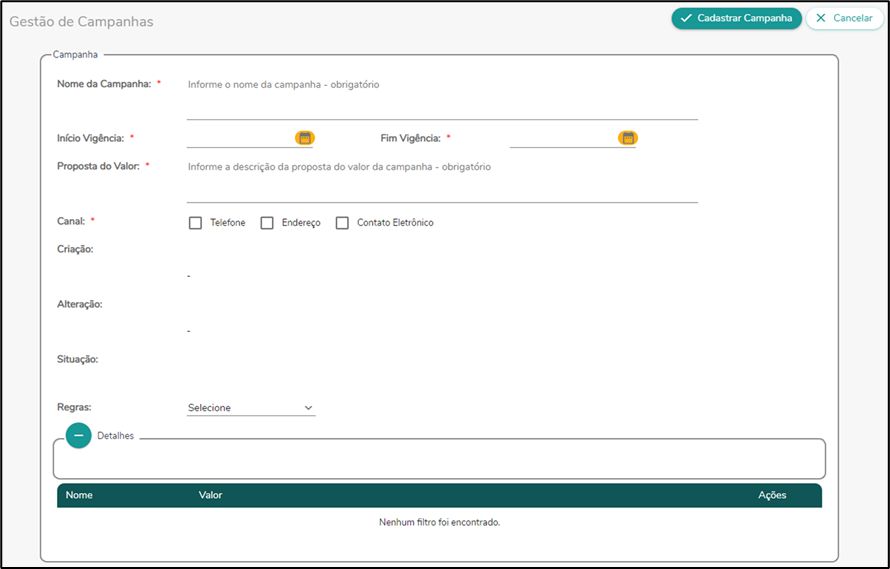


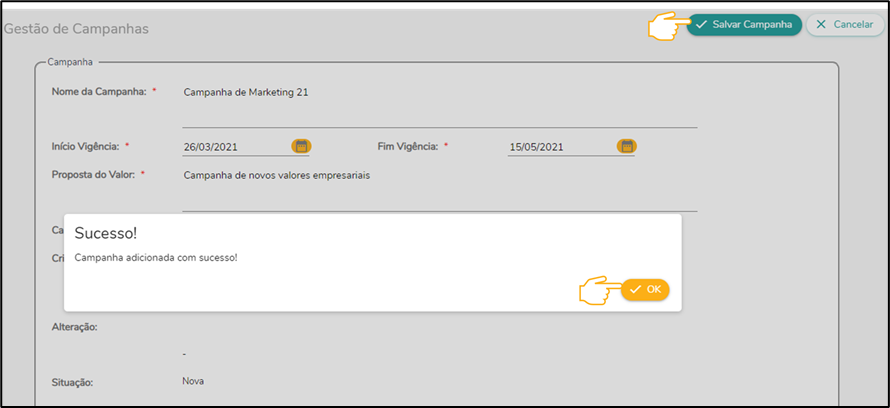
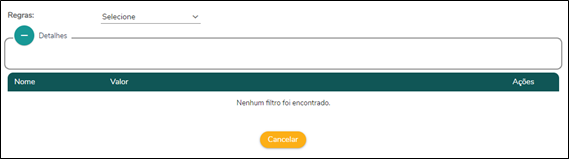


No Comments